
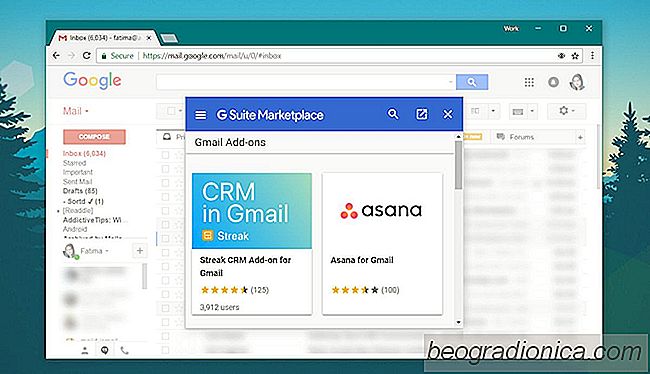
Chrome har ganska samlingen av webbläsartillägg. Google har ett ganska stort bibliotek med egna tillägg och appar som hjälper till att integrera sina egna tjänster genom hela webbläsaren. Google äger inte bara den bästa webbläsaren på marknaden idag. Det äger också en av de bästa e-posttjänsterna. Gmail. Gmail för företag erbjuder företag, stora och små, en bra e-posttjänst som är lätt att konfigurera och som fungerar på alla plattformar. Teamet bakom Gmail har just introducerat tillägg. De var redan tillgängliga i över ett år i develoepr-förhandsgranskningen, men de har just gått ut på den stabila versionen av Gmail. Så här installerar du Gmail-tillägg.
Tilläggen som för närvarande är tillgängliga för Gmail är begränsade. De är alla också affärsinriktade men inkluderar Asana och Trello. Det kommer ta lite tid men större namn som Dropbox och Jira kommer förhoppningsvis att dyka upp i biblioteket snart.
Även om Gmail-tilläggen huvudsakligen är inriktade på företag, är de tillgängliga för alla Användare även de som har ett vanligt Gmail-konto.
Öppna Gmail i din webbläsare och klicka på kugghjulknappen under din profilbild längst upp till höger. I menyn som öppnas ser du alternativet "Få tillägg". Klicka på det.
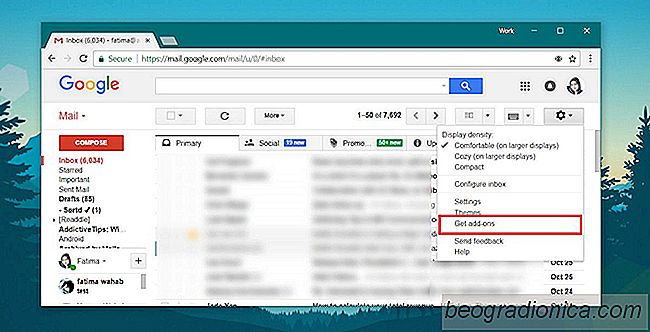
Ett fönster öppnas som visar dig det blygsamma Gmail-tilläggsbiblioteket.

Hur man söker inuti en YouTube-video i Chrome
YouTube-videor, det goda och det dåliga, går inte alltid till den punkten på mycket start. Ofta kommer det att finnas en intro som vanligtvis är liten. Det kommer emellertid att följas av långa förklaringar till varför videon gjordes och en onödigt lång diskussion om ämnet innan det faktiskt kommer till rätta.
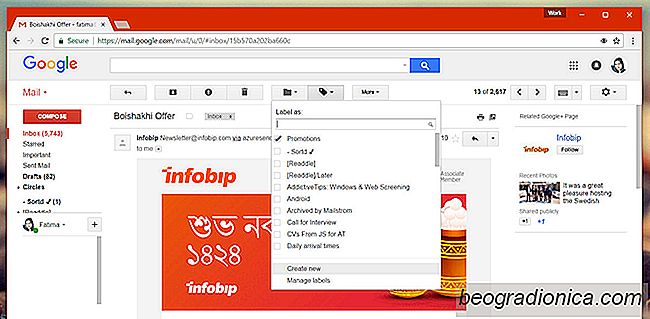
Använd ett Google-skript som en öppen källkod Unroll.me Alternativ
Om något är gratis, så är det du som är produkten. Typexempel; Unroll.me. Detta är en massivt populär tjänst som gör att du kan prenumerera på irriterande nyhetsbrev enmasse. Om du någonsin använt tjänsten du vet har den tillgång till alla dina e-postmeddelanden. Det behöver det att fungera. Som det visar sig har folk på Lifehacker och The New York Times upptäckt att Unroll.